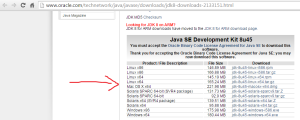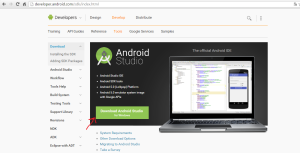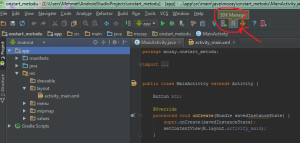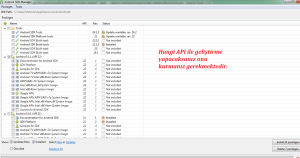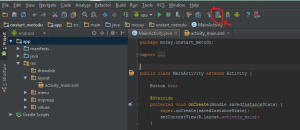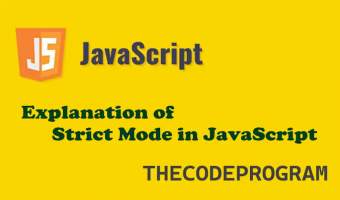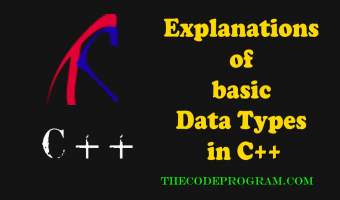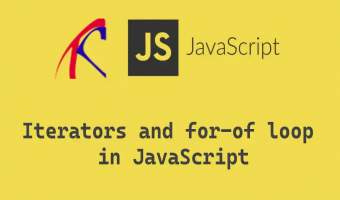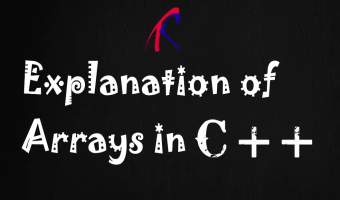Android Programlama - Android Studio ve JDK Kurulumu

Bu dersimizde derslerimizi süresince kullanacağımız geliştirme ortamımız olan Android Studio'nun kurulumunu öğreneceğiz.Eğer daha önceden bir Android geçmişiniz var ve Eclipse'e aşina iseniz ordan da devam edebilirsiniz.Fakat ben dersleri Android Studio kullanarak anlatacağım. Size de Android Studio kullanmanızı öneririm.
Android Studio, Android uygulama geliştirmek için Google tarafından gelişitirilen Intellij tabanlı bir ide'dir.Google artık Eclipse değilde Android Studio kullanmamızı öneriyor.Gerçekten biz geliştiricilere gerçekten çok kolaylık sağlıyor.Şimdi lafı uzatmadan kuruluma geçelim arkadaşlar:
Android uygulama geliştirebilmek için herşeyden önce bilgisayarımızda Java SDK kurulmuş olmalıdır.Buradan sisteminize uygun JDK'yı indirmeniz gerekmektedir.
İndirdikten sonra klasik Windows kurulumu şeklinde next next diyerek ilerliyoruz ve kurulumu tamamlıyoruz.Kurulumu tamamladıktan sonra ortam değişkenlerimizde PATH ayarı yapmamız gerekmektedir.Bunun için;
Bilgisayara Sağ Tıkla->Özellikler->Gelişmiş Sistem Ayarları ->Ortam Değişkenleri -> Sistem Değişkenlerinden PATH olanı seçip düzenle diyoruz.Buraya JDK mızın path bilgisini giriyoruz.Ör: C:Program FilesJavajdk1.8bin gibi.Bu işlemleri yaptıktan sonra bilgisayarımızı yeniden başlatmamız gerekir.
Evet ortam değişkenine pathimizi ekledikten sonra sıra geldi Android Studio ve Android SDK Kurulumuna.
Google biz geliştiriciler için bunuda kolay hale getirmiş ve Android Studio ile SDK’in bulunduğu tek bir paket hazırlamış.İsteyenler SDK’yi Android Studio ile indirebilir.Yok ben istemiyorum eclipse kullanacam diyenler içinde SDK’yi tek indirebileceğiniz paketide hazırlamış.Buradan indirebilirsiniz.
Daha sonra muhtemelen bir hata alacağız.JAVA_HOME değişkenimizi de az önce yaptığımız gibi ortam değişkeni olarak eklememiz gerekecek. Tekrar ortam değişkenleri ekranımızı açıyoruz.
Buradan new butonuna tıklayarak name kısmına JAVA_HOME girip,variable value kısmına ise Örn:C:Program FilesJavajdk1.8 girmemiz gerekir.(Dikkat ederseniz burada bin kısmını eklemedik.)OK diyerek işlemi sonlandırıyoruz.
Artık Android Studio'yu kullanmaya başlayabiliriz. :) Bu aşamadan sonra geliştirme yapmak istediğiniz versiyon için API kurulumu yapmamız gerekecek.Bunun için Android Studio'yu başlatıyoruz ve resimde görüldüğü gibi SDK Manager'i çalıştırıyoruz.
Evet arkdaşlar buradan hangi API ile ilgili geliştirme yapmak istiyorsanız onu kurmalısınız fakat bence hepsini kurun.Biraz vakit alır ama ilerde bir hata ile karşılaşmayız.Çünkü bizler geliştiriciyiz,neye ihtiyaç olursa onu kullanarak geliştirme yapacağız.Bütün hepsi lazım olabilir.Dediğim gibi kurulum vakit alabilirama garanti olur. :)
Buradan AVD Manager ekranını açarak emülatör oluşturup çalıştırabiliriz fakat kesinlikle tavsiye etmem.Bu emülatörün açılıp kapanması çok vakit alıyor.Bu sürede neler öğrenilmez :) Bunun için daha güzel 2 yöntemimiz var.Birincisi eğer varsa Android bir cep telefonu.İkincisi Genymotion Plugin kurarak hızlı emülatörler ile test :)
Ama bence ikisinide denemekte fayda var.Eğer cep telefonu kullanacaksanız telefonunuzun USB Hata Ayıklaması AÇIK olmalıdır.Bunu yapamazsan internetten araştırabilirsiniz.Genymotion ile de birçok telefon tipinde uygulamamızı test etme imkanımız var.Gerçekten çok güzel bir plugin.Ben derslerde Genymotion kullancağım.Bunun için bir sonraki dersimiz Android Studio'ya Genymotion kurulumu olacaktır.
Evet arkadaşlar bu ilk dersimizi bitirmiş bulunmaktayız. Geliştirme yapacağımız Android Studio'yu ve gerekli SDK ları hazırladık.Diğer dersimizde de Genymotion kurarak artık app geliştirmeye temeller ile giriş yapacağız.
Görüşmek Dileğiyle, Android'li Günler :)